#不知道大家有没有跟我一样的,使用cmd
conda create -n your_env_name python=x.x
创建环境总是把环境创建在C盘里,可是我的anaconda和pycharm都在E盘,在网络上试了好多方法都不能更改环境的位置上,于是我发现了另外一种创建新环境的方法
1、使用管理员权限打开pycharm(一定要用管理员权限,不然后续某个环节会显示你没权限操作)
2、打开设置→项目→Python解释器→设置符号→添加解释器
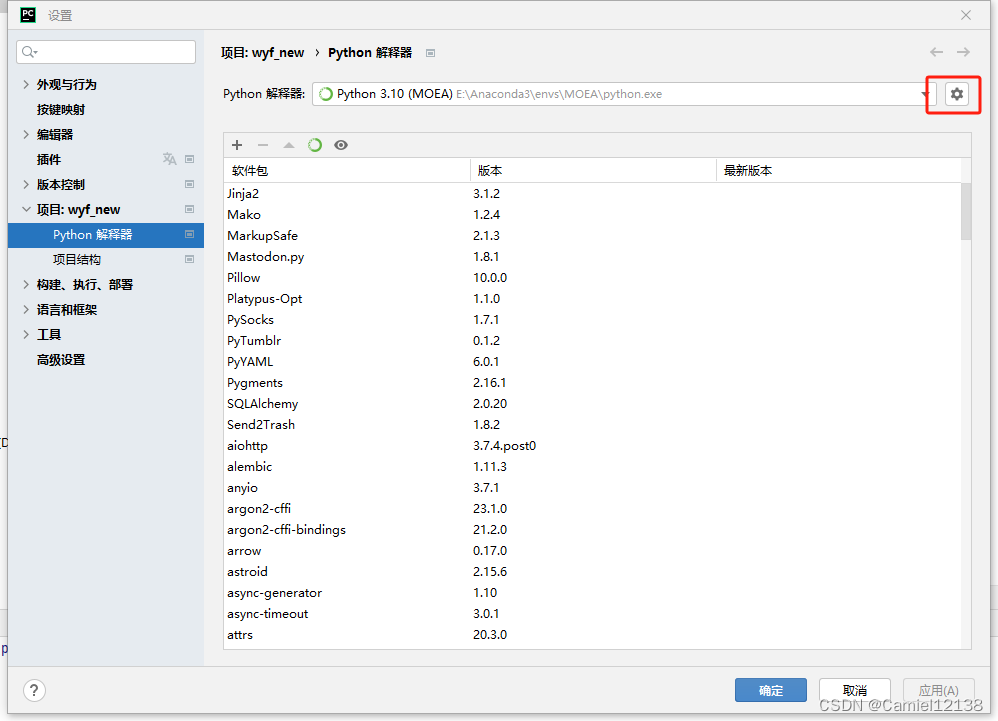
3、选择conda环境→新环境,Python版本就是你对应的pyhcarm版本即可,conda可执行文件选择anaconda目录下的的scripts下的conda.exe,并选择位置(具体如何选择见下一步)
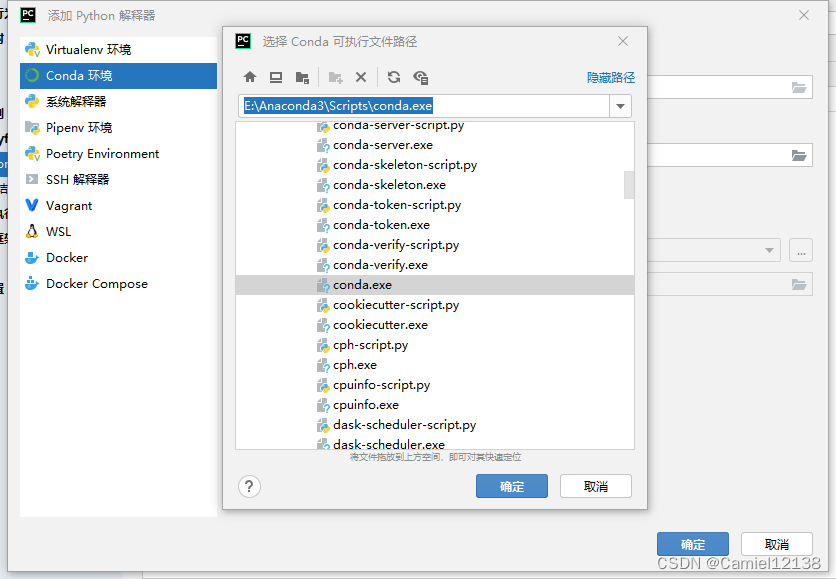
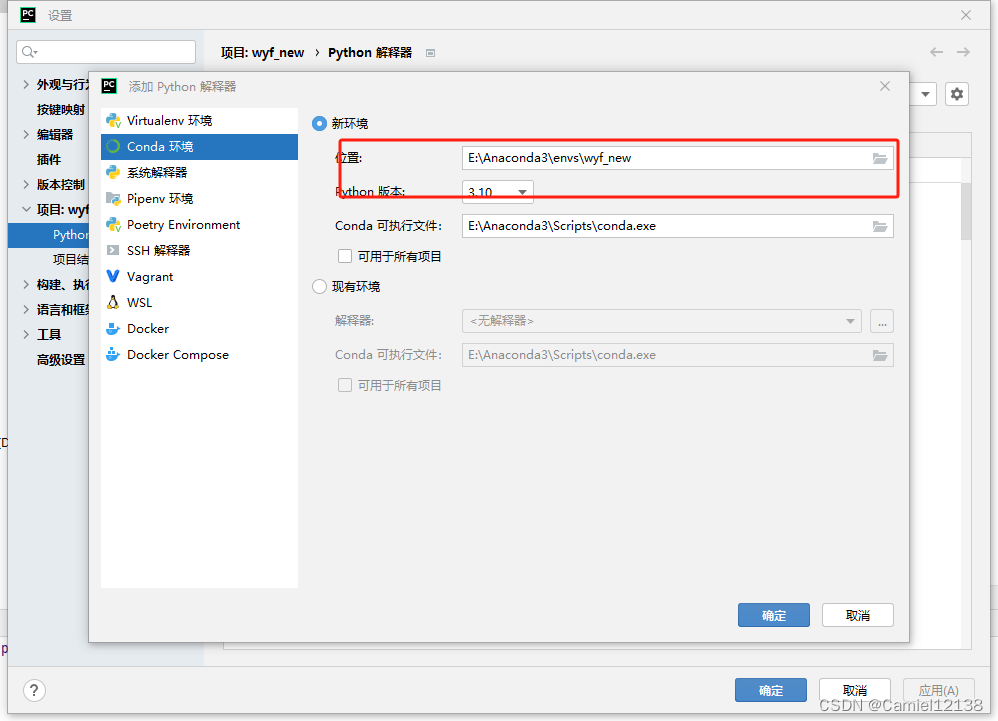
4、在anaconda的envs目录下新建一个文件夹,这个文件夹的名字就是你要创建的环境的名字,位置就选择这个文件夹的位置(如我的环境名称是MOEA)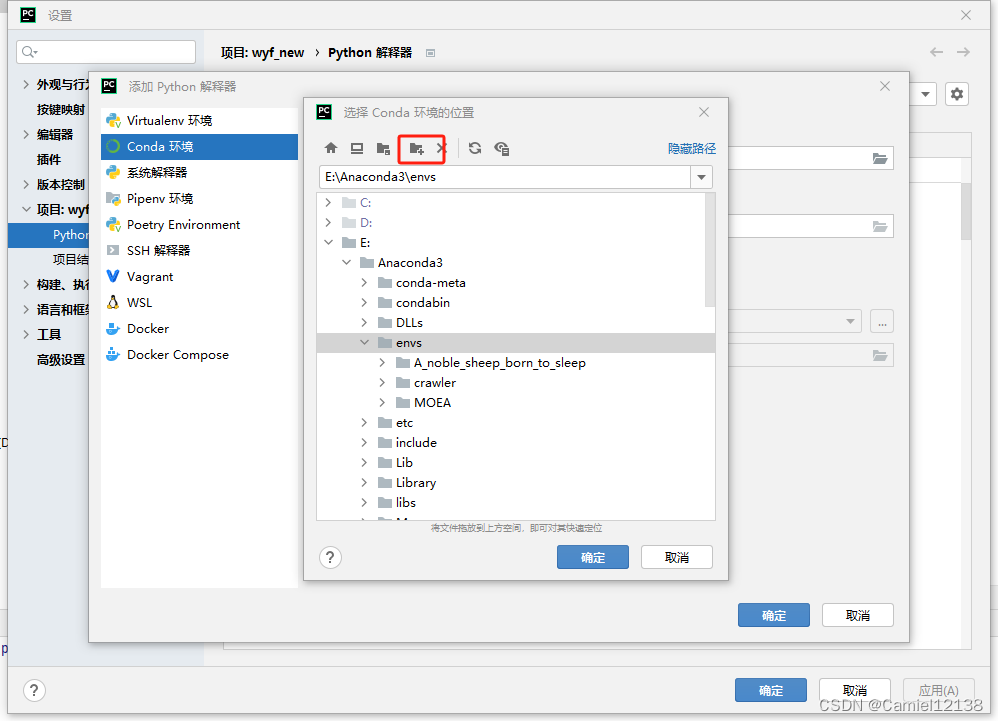

5、点击确定这个名为MOEA的新环境就创建好了,接下来你可以使用CMD命令框激活并下载各种库,或者直接在pycharm里的下图界面点击加号安装你所需的各种库
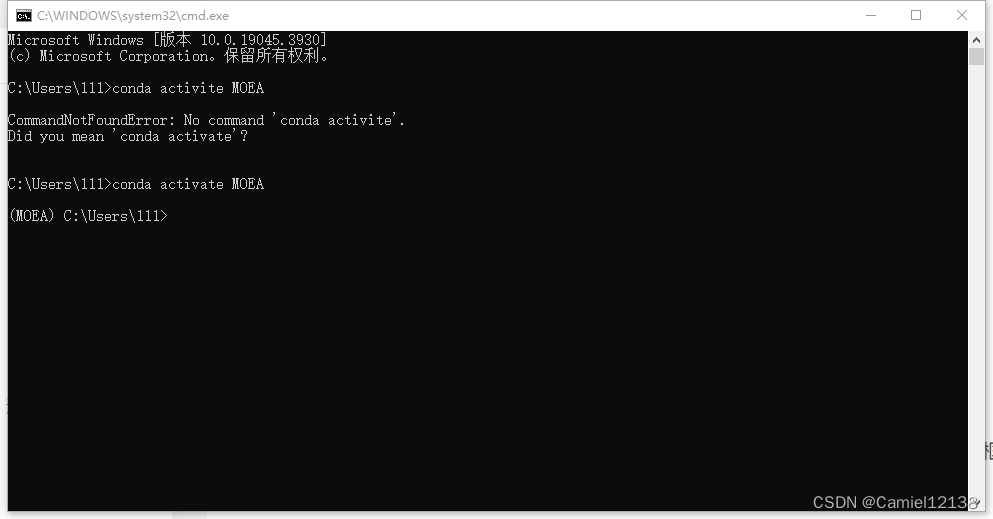
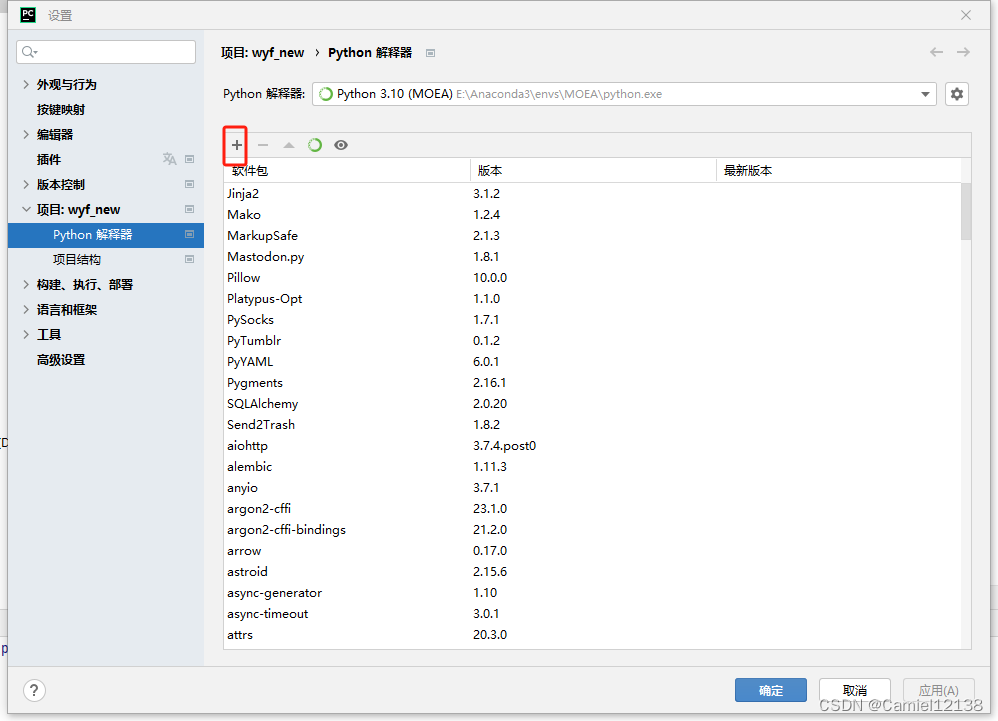
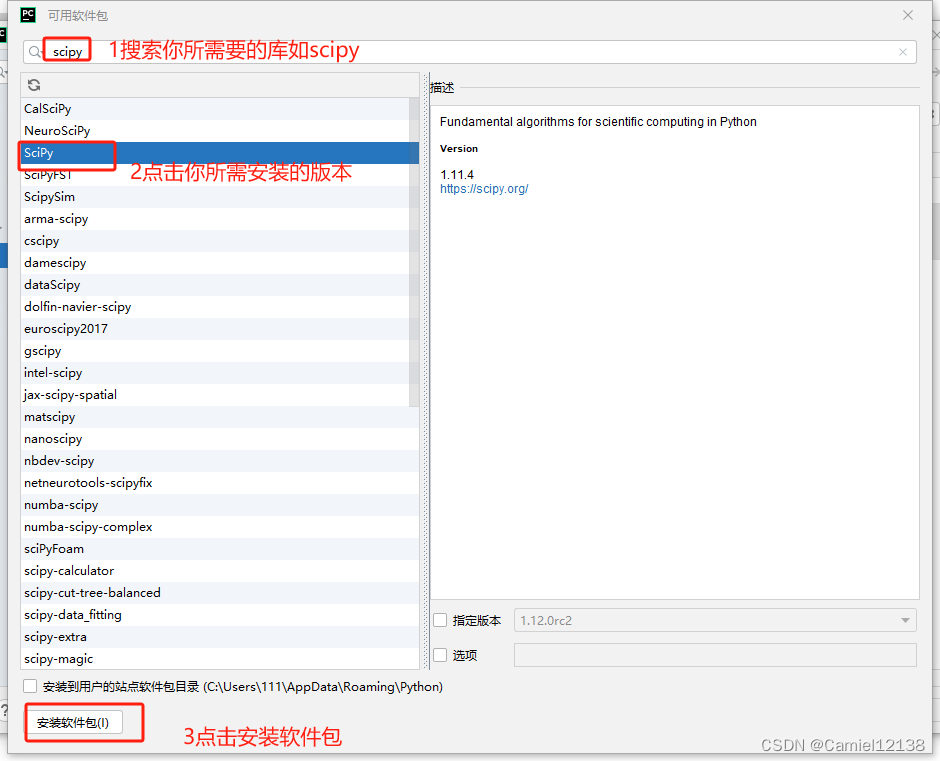
版权归原作者 Camiel12138 所有, 如有侵权,请联系我们删除。